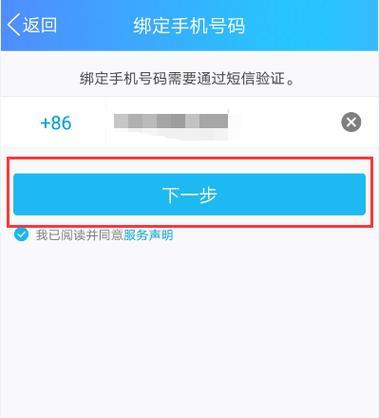在购买或使用笔记本电脑时,了解其配置是非常重要的。然而,对于非专业人士来说,查看笔记本的配置可能会感到困惑和繁琐。为了帮助大家更快速地了解笔记本电脑的配置信息,本文将介绍一些简单的方法和技巧。
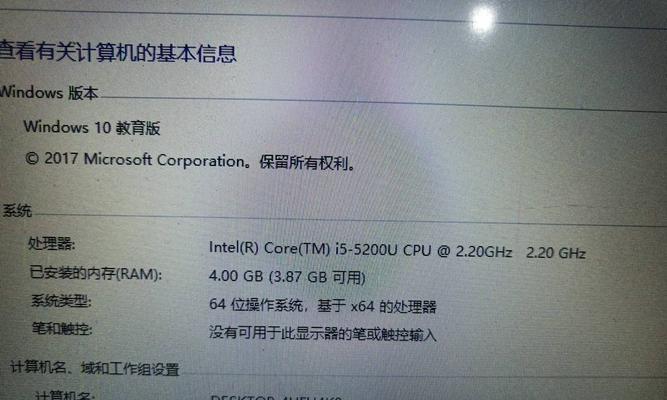
1.查看操作系统和处理器
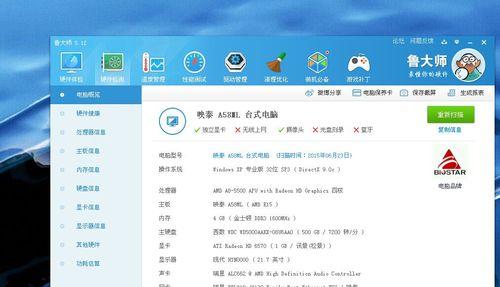
通过操作系统界面或控制面板可以轻松查看笔记本电脑所运行的操作系统,并通过系统信息工具或任务管理器确认处理器型号。
2.察看内存容量和类型
在“控制面板”中点击“系统”可以看到安装在笔记本中的内存容量,进一步了解内存的类型和频率,可以使用第三方软件或BIOS进行查看。

3.确认硬盘容量和类型
通过“我的电脑”或“计算机”可以看到硬盘容量,并使用磁盘管理工具获取更详细的硬盘信息,如类型、转速和接口类型等。
4.检查显卡型号和显存容量
在“设备管理器”中查看显示适配器可以确认笔记本使用的显卡型号,通过属性或额外软件可以获取显存容量。
5.获取屏幕分辨率和尺寸
右键点击桌面,选择“显示设置”可以查看笔记本电脑的屏幕分辨率和尺寸。
6.确认无线网络支持
在“设备管理器”中查看网络适配器可以了解笔记本是否支持无线网络,并确认所支持的Wi-Fi标准。
7.检查蓝牙和USB接口
通过“设备管理器”可以查看笔记本的蓝牙和USB接口数量和类型。
8.了解电池容量和续航时间
在系统托盘中的电池图标处可以显示电池剩余容量,使用第三方软件可以进一步查看电池的设计容量和估计续航时间。
9.确认摄像头和音频设备
通过“设备管理器”或“声音设置”可以查看笔记本是否内置摄像头和音频设备。
10.查看键盘和触摸板特性
通过键盘和鼠标设置界面,可以了解键盘是否带背光、触摸板是否支持手势等特性。
11.确认其他硬件信息
通过设备管理器和其他相关工具,可以查看笔记本的其他硬件信息,如声卡、网卡等。
12.检查外接设备接口
查看笔记本的外接设备接口,如HDMI、VGA、USB-C等,以便连接外部显示器、投影仪或其他设备。
13.确认操作系统和应用程序版本
在“设置”或“控制面板”中可以查看笔记本上安装的操作系统版本以及常用应用程序的版本信息。
14.查找产品序列号和保修信息
在笔记本电脑的底部、电池仓或操作系统界面中,可以找到产品序列号和保修信息。
15.使用第三方软件获取详细配置
除了以上方法外,还可以使用一些第三方软件来获取更加详细的笔记本配置信息,如CPU-Z、HWiNFO等。
通过上述简单方法和技巧,我们可以快速查看笔记本电脑的配置信息,从而更好地了解其性能和功能。无论是购买新电脑还是优化现有设备,这些知识都将帮助我们做出更明智的决策。